win10系统怎么优化?win10系统优化的办法和教程?
来源:game773整合
作者:
时间:2024-03-08 23:51
小编:773游戏
Win10在经过多个大版本不断地更新后,目前已经变得比较的稳定了,但是为什么同一款电脑,同样的配置,为什么有的人的电脑用起来非常的流畅,而有的人就连打开个网页都要卡的飞起。而有的人的电脑开机快(同样的固态硬盘/机械硬盘),而有的人开机却慢的要命呢?而你又刚好没有升级配置的打算的话怎么办呢?在这时我们有很多地方可以做一些必要的优化,比如去禁用一些我们没必要去打开或者用不到的一些东西,让你的电脑运行起来更加的流畅,提升自身的用户体验。如何优化win10系统能够变得流畅呢?下面我就带教大家win10系统优化的方法。
win10系统优化方法:
优化方法一:关闭密码登录
关闭密码登录可以省去加载登录模块,直接进入系统。
操作步骤:同时按下键盘快捷键Win+R,打开运行窗口 netplwiz 去掉勾选”要要使用本计算机,用户必须输入用户名和密码(E)”,确定就可以了。
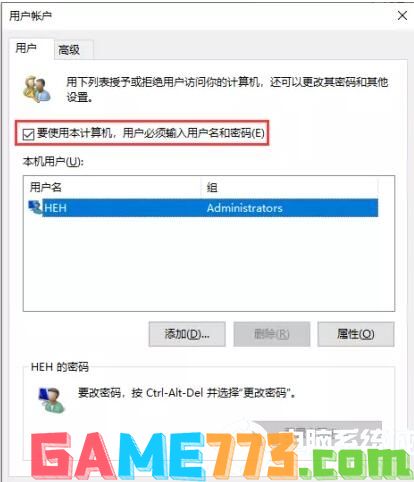
优化方法二:关闭ipv6网络
如果电脑开启了ipv6容易导致系统出现未响应假死状态,那么建议用户关闭ipv6。
操作步骤:鼠标右击网络图标打开”网络和Internet”设置,然后点击更改适配器选项,接着右击“以太网”选择属性,最后去掉勾选“Internet 协议版本6(TCP/IPv6)”确定完成。
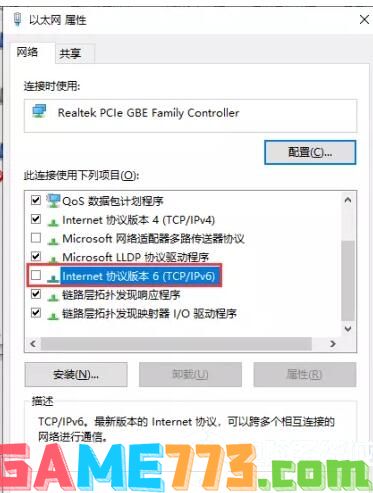
优化方法三:关闭性能特效
关闭系统性能特效,系统运行就会变快。
操作步骤:右击“此电脑”点击属性,逐步打开高级系统设置–高级–性能–设置–自定义,关闭关闭淡出淡入效果之类的特效,确定完成。
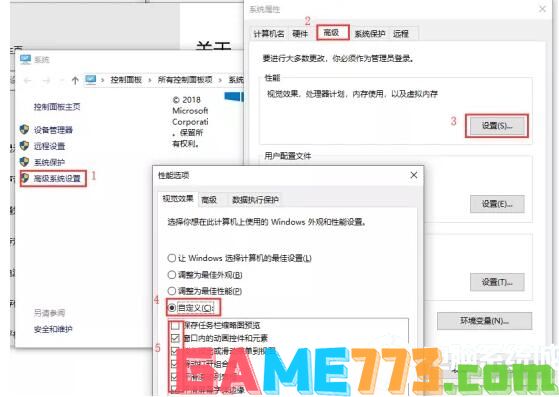
优化方法四:关闭家庭组
家庭组开启容易导致硬盘和CPU处于高负荷状态。
操作步骤:找到控制面板,依次打开管理工具–服务,在服务列表找到 HomeGroup Listener 和 HomeGroup Provider 分别禁用。

优化方法五:关闭磁盘碎片整理计划
磁盘碎片整理可以提高磁盘性能,但不需要整理计划,可以关闭整理计划,只需手动整理。
操作步骤:磁盘C右键进入属性,然后进入工具–对驱动器进行优化和碎片整理–优化–优化驱动器–启用,确定没有勾选“按计划运行”即可。
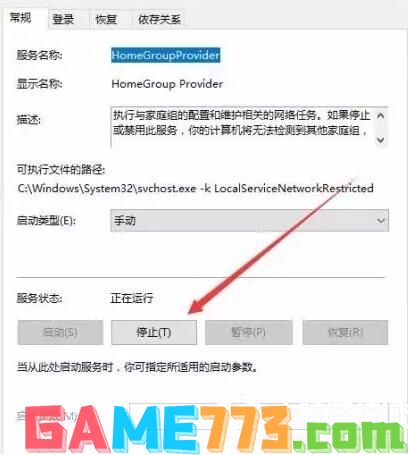
优化方法六:加速开机速度
操作步骤:同时按下键盘快捷键Win+R,打开运行窗口msconfig 确定,进入系统配置界面,点击引导,找到去掉勾选“勾上无GUI引导”,确定。

上文就是win10系统怎么优化?win10系统优化的方法和教程?的全部内容了,文章的版权归原作者所有,如有侵犯您的权利,请及时联系本站删除,更多win10优化相关资讯,请关注收藏773游戏网。
下一篇:最后一页














